戴尔笔记本如何使用U盘重装系统
时间:2025-01-19 19:12:43 161浏览 收藏
今天golang学习网给大家带来了《戴尔笔记本如何使用U盘重装系统》,其中涉及到的知识点包括等等,无论你是小白还是老手,都适合看一看哦~有好的建议也欢迎大家在评论留言,若是看完有所收获,也希望大家能多多点赞支持呀!一起加油学习~
轻松用U盘为戴尔笔记本电脑重装系统!告别繁琐步骤,快速高效完成系统重装。本教程将手把手指导您使用U盘安装Win11系统,无需联网,操作便捷。
准备工作:
- 一台可正常联网的电脑。
- 8GB以上容量的空U盘(注意:制作过程中U盘会被格式化,请提前备份重要数据!)。
- 下载系统之家装机大师软件。 如果您的重要文件在C盘或桌面上,请务必提前备份到其他位置。
U盘制作Win11系统安装盘及安装步骤:
-
关闭电脑上的安全软件,运行系统之家装机大师,阅读注意事项后点击“我知道了”。
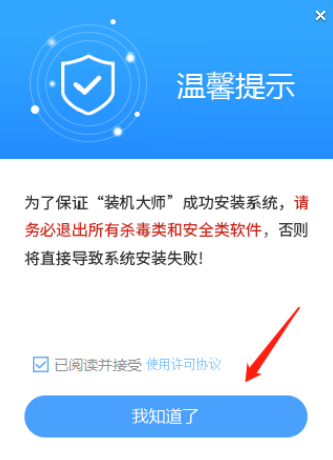
-
选择“U盘启动”,点击“开始制作”。系统会提示备份U盘数据,请根据实际情况操作。
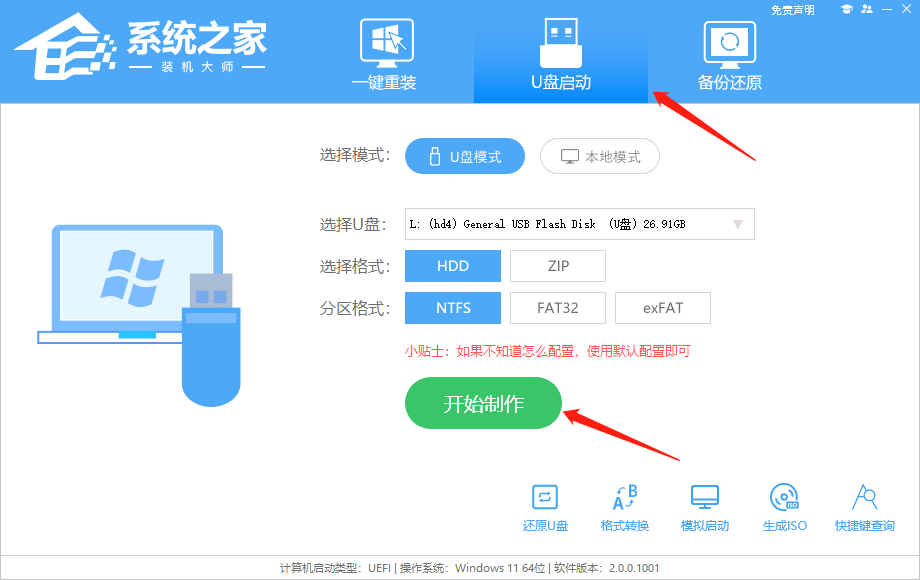
-
选择您想安装的Win11系统镜像,点击“下载系统并制作”。软件将开始下载所需组件和系统镜像,请耐心等待。
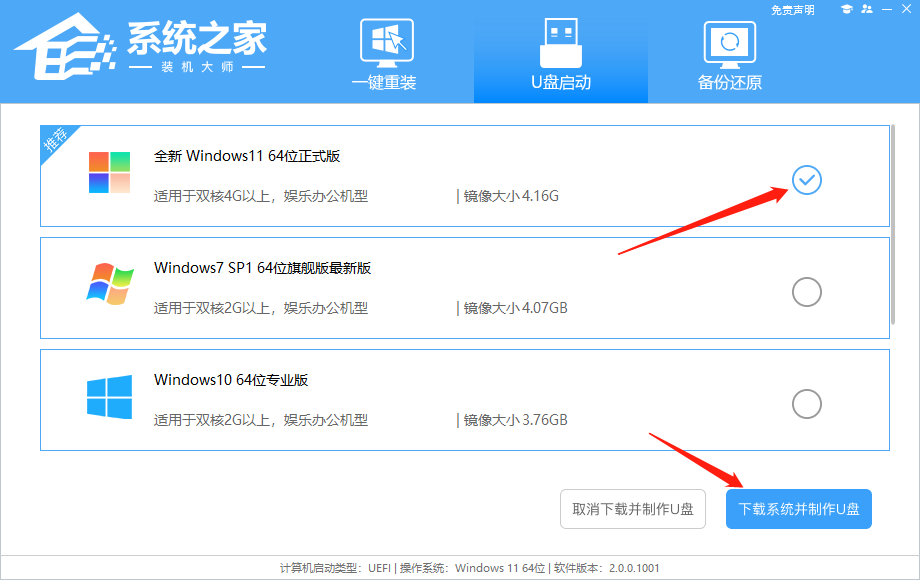
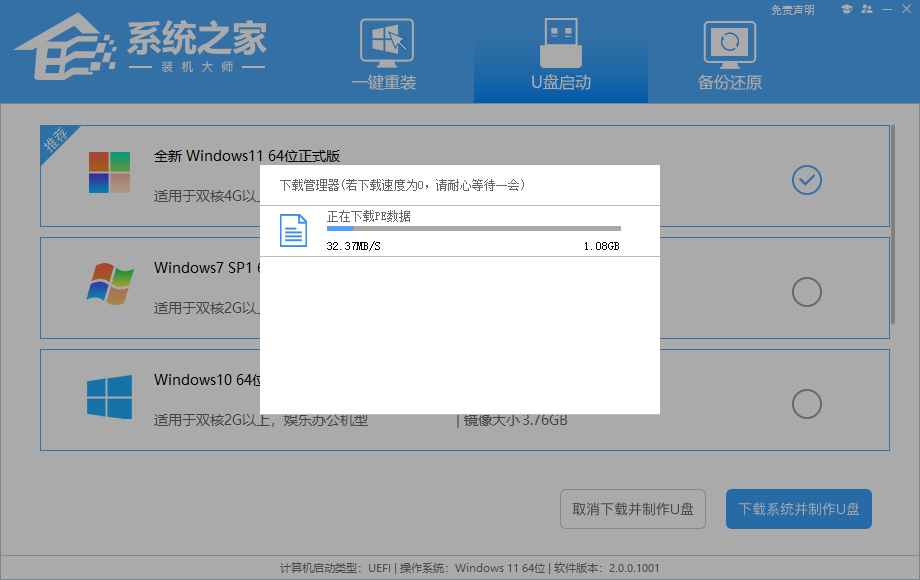
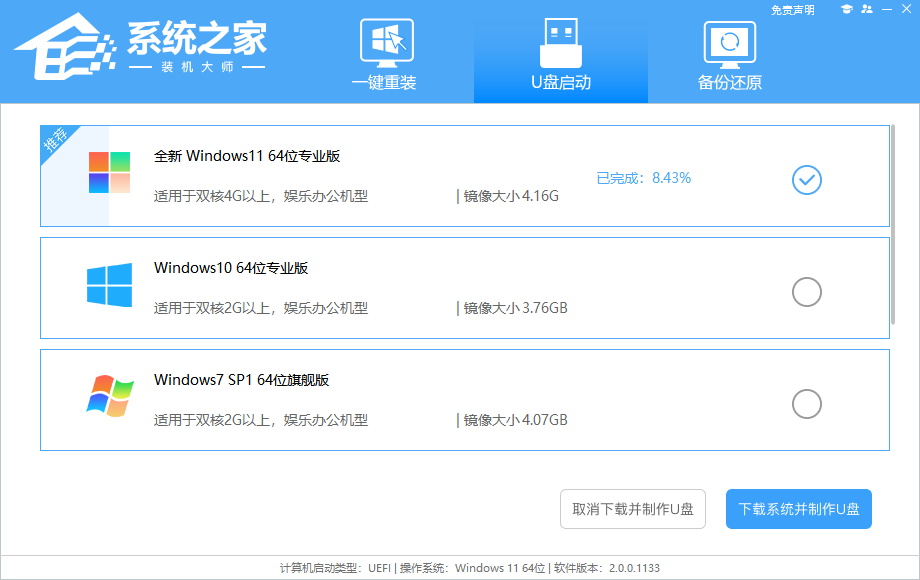
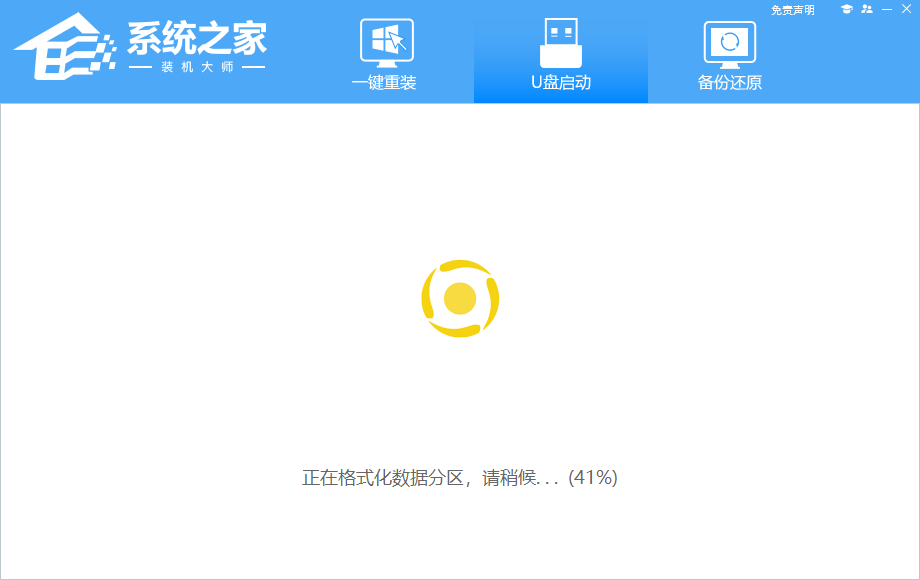
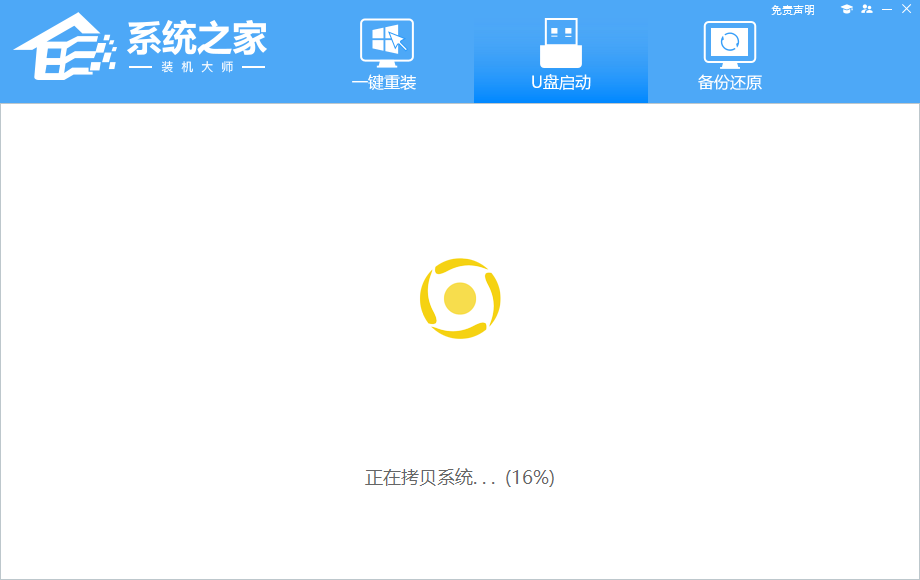
-
制作完成后,点击“确定”。 选择“模拟启动”,点击“BIOS”,确认U盘启动工具制作成功。
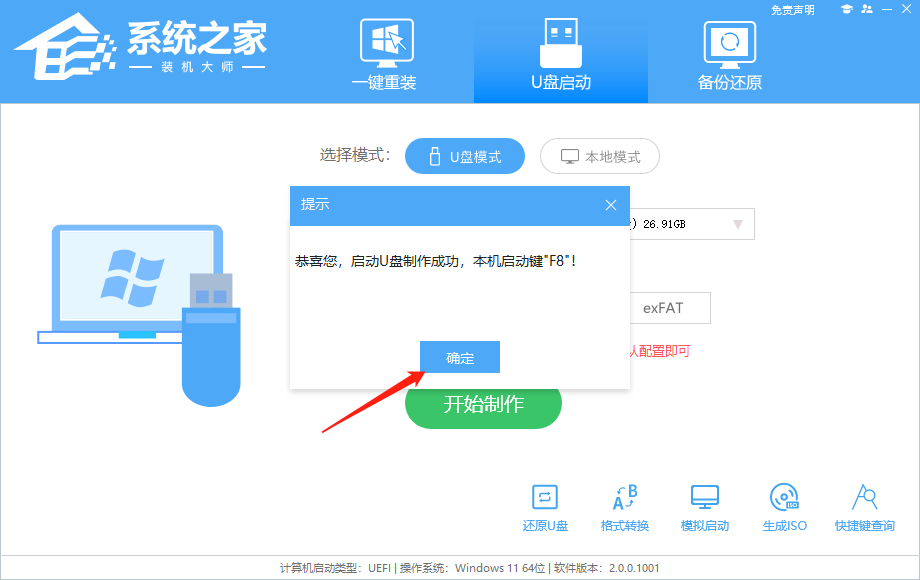
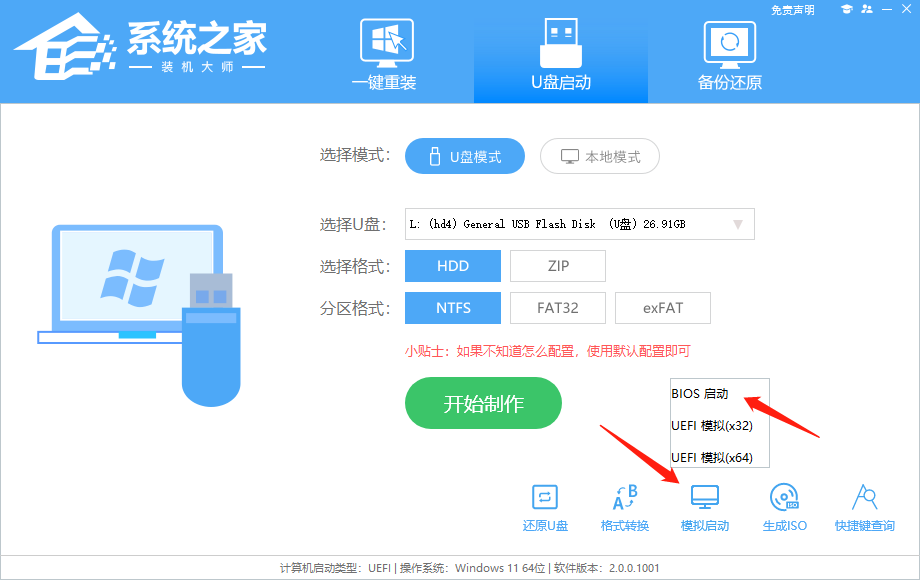
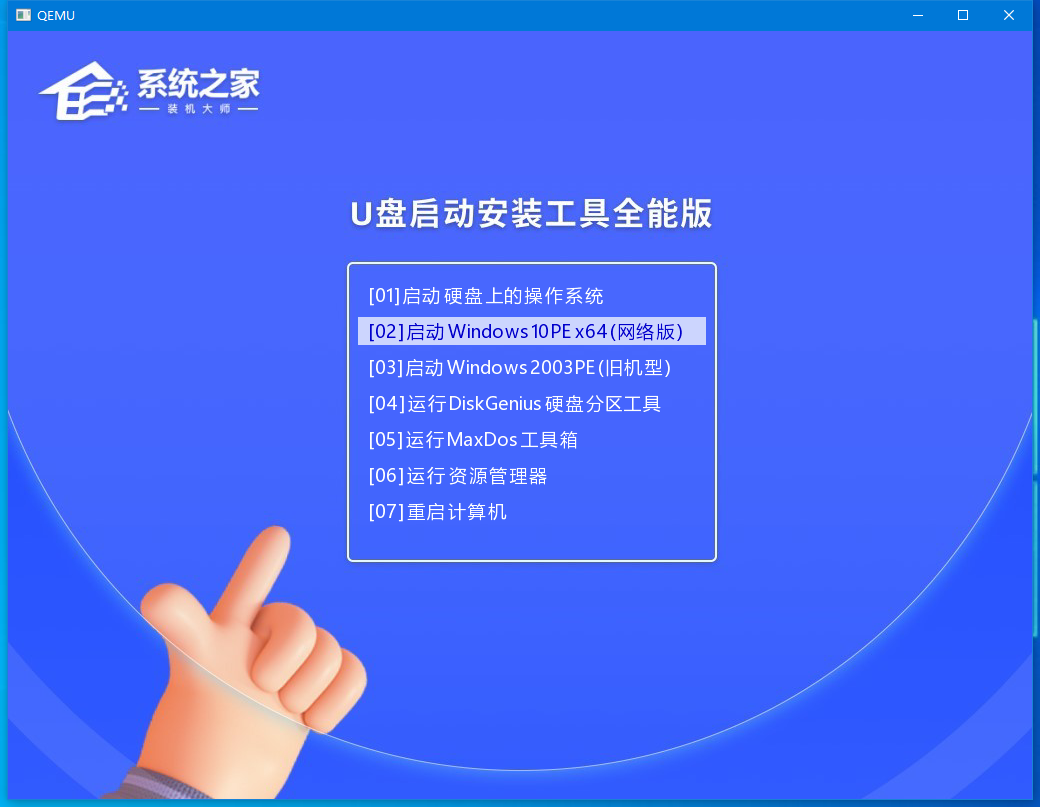
安装Win11 23H2系统:
-
找到您的戴尔笔记本电脑主板的U盘启动快捷键(通常在开机时显示)。
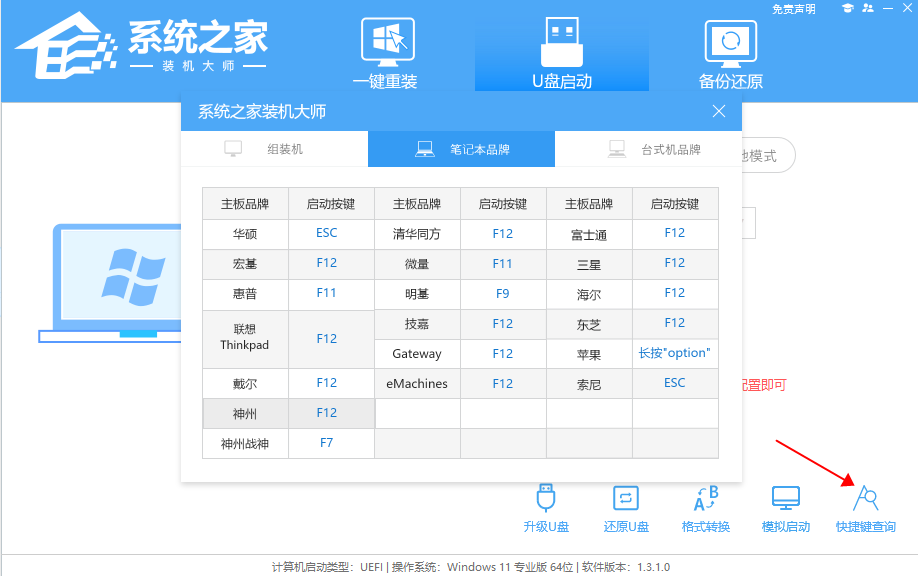
-
插入U盘,重启电脑,按快捷键进入BIOS设置,将U盘设置为第一启动项。进入PE系统后,选择“02”启动Windows10PEx64(网络版),按回车键。
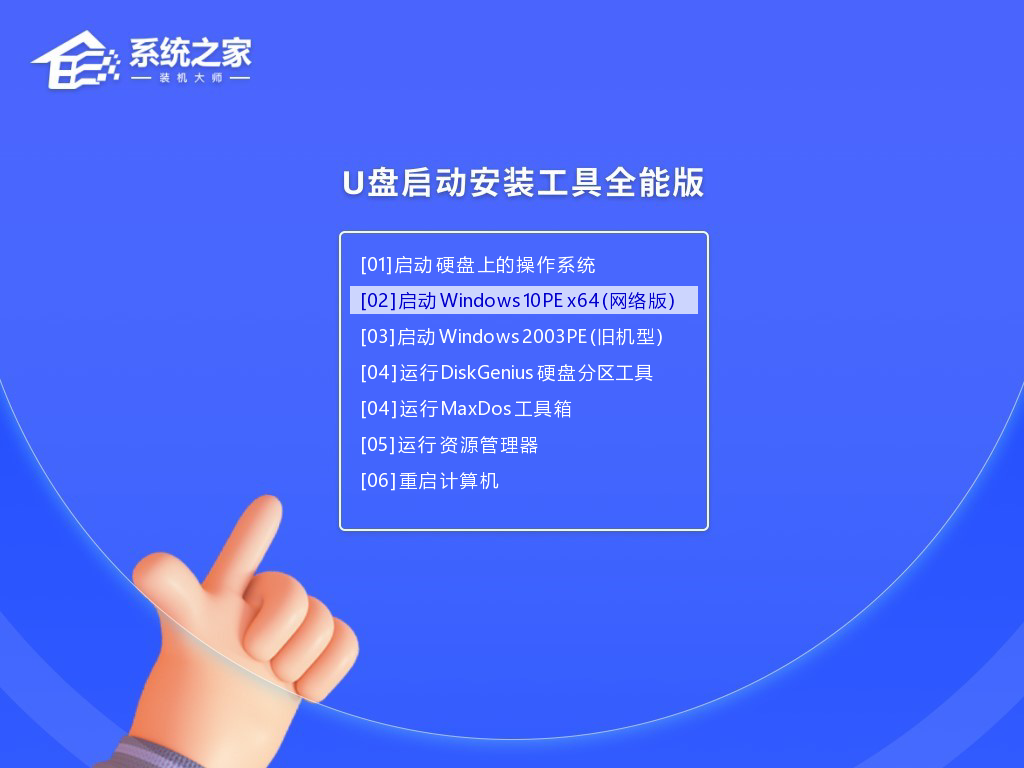
-
在PE界面点击桌面上的“一键重装系统”。选择U盘中下载好的系统镜像ISO文件,选择安装分区(通常为C盘,如有疑问请仔细核对),点击“下一步”开始安装。
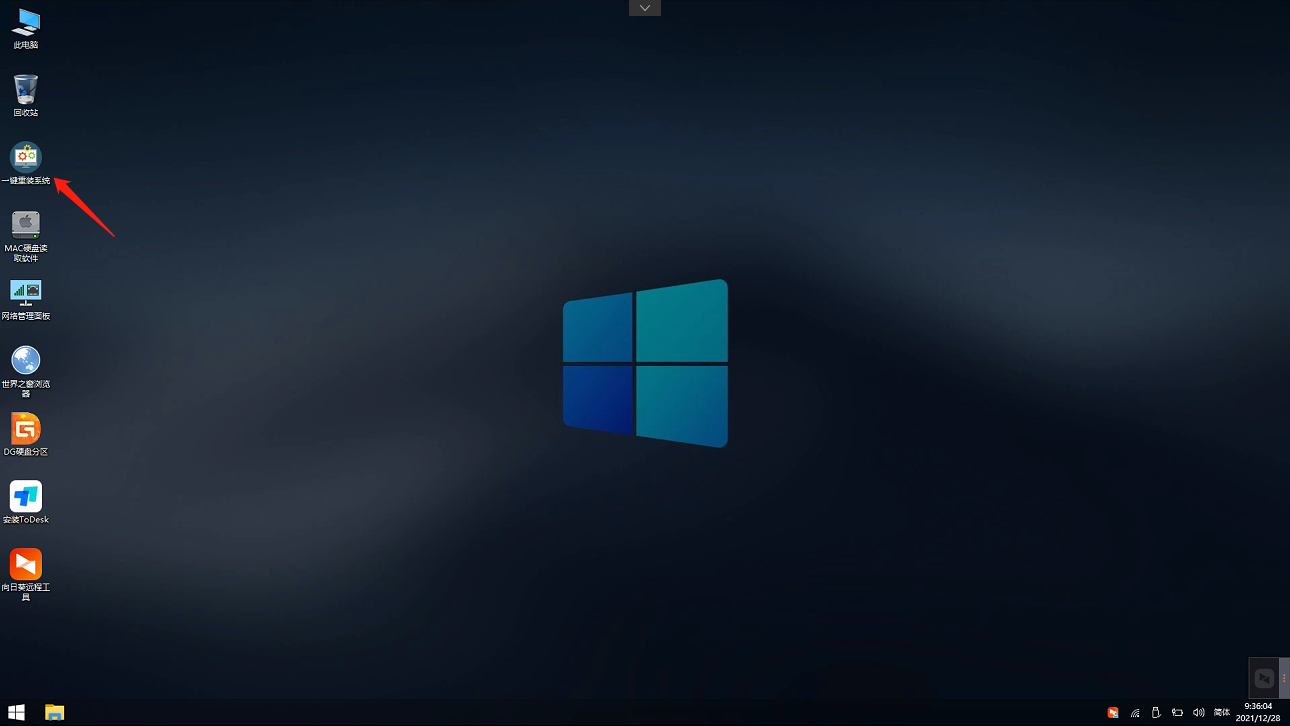
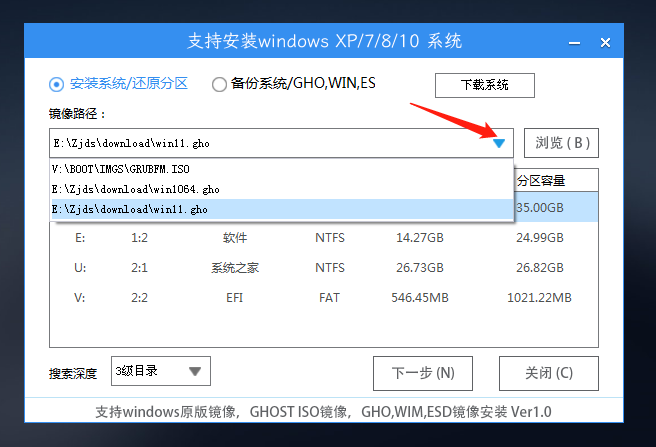
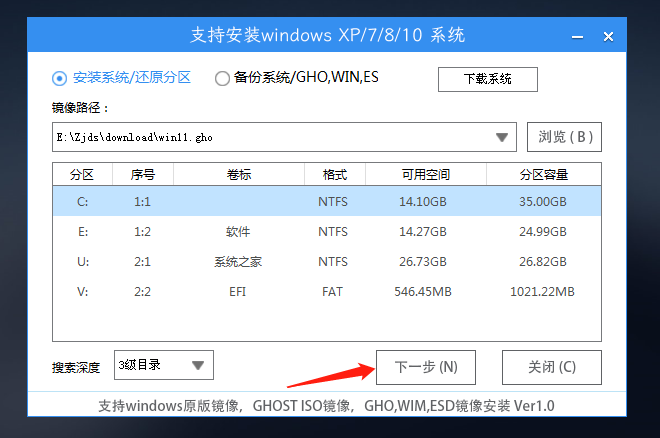
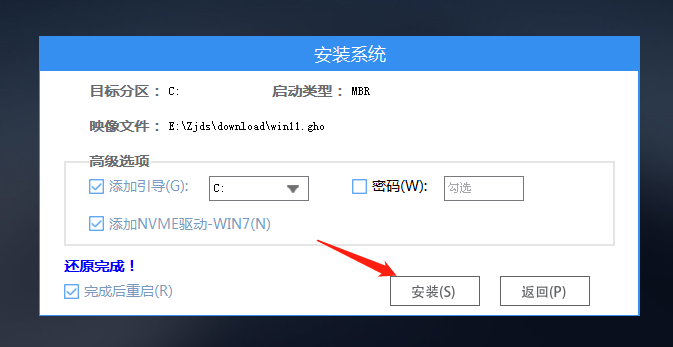
-
系统安装过程中请耐心等待。安装完成后,软件会提示重启电脑,请拔出U盘后重启。
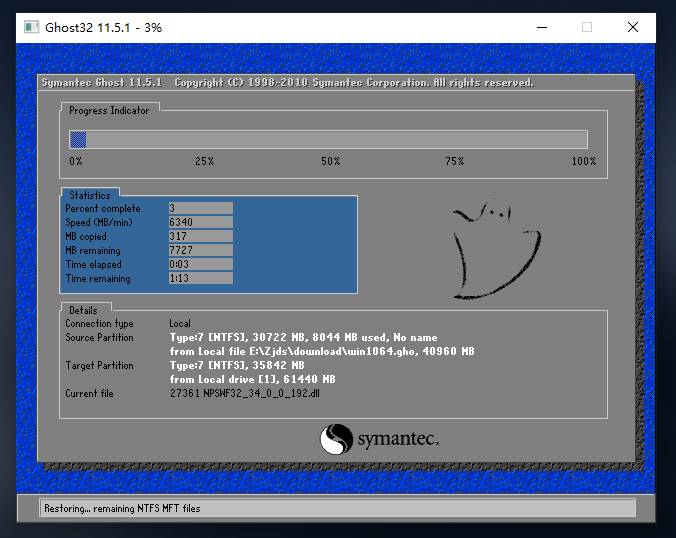

-
重启后,系统将自动进入新安装的Win11系统。
恭喜您成功完成系统重装!
到这里,我们也就讲完了《戴尔笔记本如何使用U盘重装系统》的内容了。个人认为,基础知识的学习和巩固,是为了更好的将其运用到项目中,欢迎关注golang学习网公众号,带你了解更多关于的知识点!
-
501 收藏
-
501 收藏
-
501 收藏
-
501 收藏
-
501 收藏
-
255 收藏
-
192 收藏
-
309 收藏
-
158 收藏
-
241 收藏
-
181 收藏
-
112 收藏
-
293 收藏
-
475 收藏
-
143 收藏
-
346 收藏
-
306 收藏
-

- 前端进阶之JavaScript设计模式
- 设计模式是开发人员在软件开发过程中面临一般问题时的解决方案,代表了最佳的实践。本课程的主打内容包括JS常见设计模式以及具体应用场景,打造一站式知识长龙服务,适合有JS基础的同学学习。
- 立即学习 543次学习
-

- GO语言核心编程课程
- 本课程采用真实案例,全面具体可落地,从理论到实践,一步一步将GO核心编程技术、编程思想、底层实现融会贯通,使学习者贴近时代脉搏,做IT互联网时代的弄潮儿。
- 立即学习 516次学习
-

- 简单聊聊mysql8与网络通信
- 如有问题加微信:Le-studyg;在课程中,我们将首先介绍MySQL8的新特性,包括性能优化、安全增强、新数据类型等,帮助学生快速熟悉MySQL8的最新功能。接着,我们将深入解析MySQL的网络通信机制,包括协议、连接管理、数据传输等,让
- 立即学习 500次学习
-

- JavaScript正则表达式基础与实战
- 在任何一门编程语言中,正则表达式,都是一项重要的知识,它提供了高效的字符串匹配与捕获机制,可以极大的简化程序设计。
- 立即学习 487次学习
-

- 从零制作响应式网站—Grid布局
- 本系列教程将展示从零制作一个假想的网络科技公司官网,分为导航,轮播,关于我们,成功案例,服务流程,团队介绍,数据部分,公司动态,底部信息等内容区块。网站整体采用CSSGrid布局,支持响应式,有流畅过渡和展现动画。
- 立即学习 485次学习
